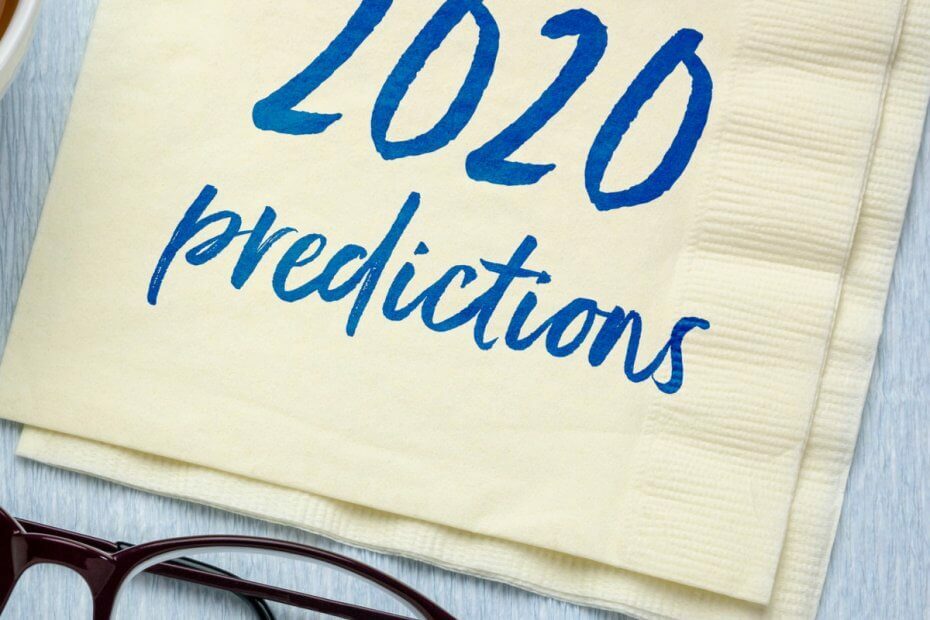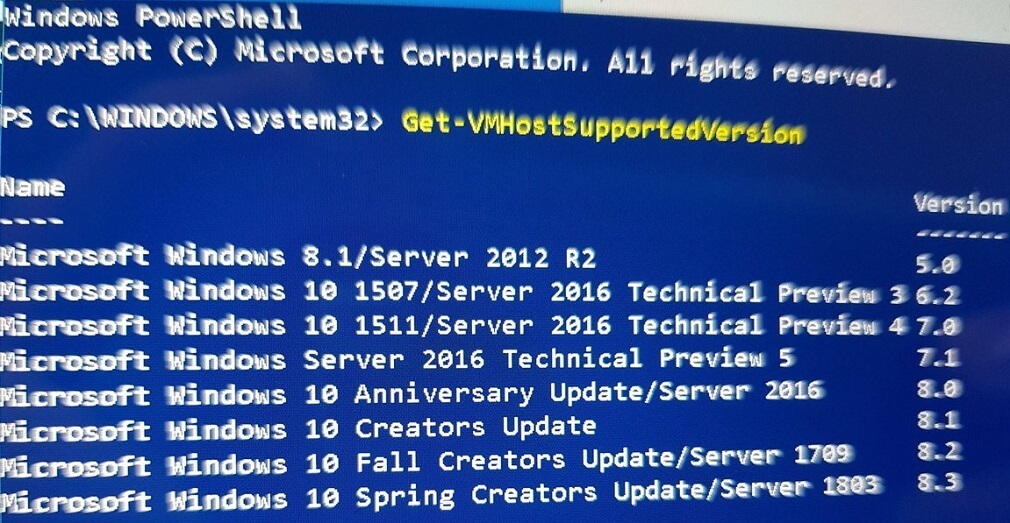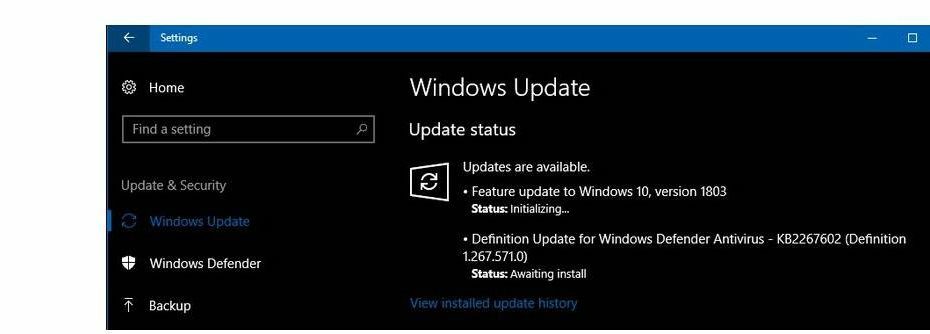- जब आप अद्यतन समस्याओं का सामना करते हैं तो Windows अद्यतन रीसेट स्क्रिप्ट काम में आ सकती है।
- स्क्रिप्ट स्वचालित रूप से विंडोज अपडेट से जुड़ी सभी सेवाओं को रीसेट कर देगी।
- इस स्क्रिप्ट के लिए धन्यवाद, पूरी प्रक्रिया स्वचालित है और प्रत्येक सेवा को मैन्युअल रूप से पुनरारंभ करने की तुलना में तेज़ है।
- विंडोज 10 अपडेट रीसेट स्क्रिप्ट डाउनलोड के लिए उपलब्ध है, लेकिन आप कुछ ही मिनटों में अपना खुद का भी बना सकते हैं।

यह सॉफ़्टवेयर सामान्य कंप्यूटर त्रुटियों की मरम्मत करेगा, आपको फ़ाइल हानि, मैलवेयर, हार्डवेयर विफलता से बचाएगा और अधिकतम प्रदर्शन के लिए आपके पीसी को अनुकूलित करेगा। पीसी की समस्याओं को ठीक करें और 3 आसान चरणों में अभी वायरस निकालें:
- रेस्टोरो पीसी रिपेयर टूल डाउनलोड करें जो पेटेंट प्रौद्योगिकी के साथ आता है (पेटेंट उपलब्ध यहां).
- क्लिक स्कैन शुरू करें Windows समस्याएँ ढूँढने के लिए जो PC समस्याएँ उत्पन्न कर सकती हैं।
- क्लिक सभी की मरम्मत आपके कंप्यूटर की सुरक्षा और प्रदर्शन को प्रभावित करने वाली समस्याओं को ठीक करने के लिए
- रेस्टोरो द्वारा डाउनलोड किया गया है 0 इस महीने पाठकों।
जैसा कि आप शायद जानते हैं, विंडोज 10 'सभी अपडेट के बारे में' है, और अपडेट इसका एक बहुत ही महत्वपूर्ण हिस्सा हैं part ऑपरेटिंग सिस्टम.
दरअसल, विंडोज के किसी भी पिछले संस्करण की तुलना में विंडोज 10 में अपडेट अधिक महत्वपूर्ण हैं।
लेकिन, बहुत से उपयोगकर्ताओं को विंडोज अपडेट के साथ विभिन्न समस्याओं का सामना करना पड़ रहा है, जो उन्हें माइक्रोसॉफ्ट से नवीनतम सुविधाओं और सुधारों को प्राप्त करने से रोकता है।
मैं विंडोज अपडेट रीसेट स्क्रिप्ट का उपयोग कैसे कर सकता हूं?
1. स्क्रिप्ट डाउनलोड करें

Windows अद्यतन समस्याओं के लिए बहुत सारे समाधान हैं, यहाँ तक कि हमने आपको कुछ दिखाया, लेकिन इन सभी वर्कअराउंड के लिए आपके प्रयास की आवश्यकता होती है, और उनमें से कोई भी कार्य अपने आप पूरा नहीं होता है।
खैर माइक्रोसॉफ्ट जानता है कि विंडोज अपडेट के साथ समस्याएं अक्सर होती हैं, इसलिए इसके इंजीनियरों ने हमें एक साधारण स्क्रिप्ट दिखाई जो विंडोज अपडेट के साथ बहुत सारी समस्याओं को हल करती है।
यह एक साधारण बैच स्क्रिप्ट है जो सभी विंडोज अपडेट घटकों को रीसेट करती है, जैसे सॉफ्टवेयर वितरण फ़ोल्डर, बीटीएस सेवा, क्रिप्टोग्राफिक सेवाएं इत्यादि।
आपको बस रीसेट विंडोज अपडेट स्क्रिप्ट को चलाने की जरूरत है और सब कुछ अपने आप रीसेट हो जाएगा। यह विंडोज के पुराने संस्करणों पर भी काम करता है, इसलिए इसका उपयोग विंडोज 10 तक सीमित नहीं है।
आप विंडोज अपडेट रीसेट स्क्रिप्ट को यहां से डाउनलोड कर सकते हैं यहां. इसे डाउनलोड करने के बाद, उस पर राइट-क्लिक करें और रन एज़ एडमिनिस्ट्रेटर चुनें। प्रक्रिया को समाप्त होने दें, और आप फिर से अपडेट की जांच कर सकते हैं।
ध्यान दें: यह स्क्रिप्ट तीसरे पक्ष के स्रोत से आती है, और हम इसका उपयोग करने के बाद होने वाली किसी भी संभावित क्षति के लिए ज़िम्मेदार नहीं हैं।
विंडोज 10 का नवीनतम संस्करण कौन सा है? हमारे विस्तृत लेख से पता करें!
2. मैन्युअल रूप से स्क्रिप्ट बनाएं

- खुला हुआ नोटपैड
- निम्नलिखित पाठ को नोटपैड में चिपकाएँ:
@इको ऑफ
इको सिंपल स्क्रिप्ट टू रिसेट / क्लियर विंडोज़ अपडेट
गूंज।
रोकें
गूंज।
attrib -h -r -s %windir%system32catroot2
attrib -h -r -s %windir%system32catroot2*.*
नेट स्टॉप वूसर्व
नेट स्टॉप CryptSvc
नेट स्टॉप बिट्स
रेन %windir%system32catroot2 catroot2.old
रेन %windir%सॉफ्टवेयरवितरण बेचा गया।पुराना
ren "%ALLUSERSPROFILE%\Application Data\Microsoft\Network\Downloader" downloader.old
नेट स्टार्ट बिट्स
नेट स्टार्ट CryptSvc
नेट स्टार्ट वूसर्व
गूंज।
इको टास्क सफलतापूर्वक पूरा हुआ...
गूंज।
रोकें - अब बस फाइल को इस रूप में सेव करें WURset.bat
- स्क्रिप्ट चलाने के लिए, उस पर राइट क्लिक करें और जाएं व्यवस्थापक के रूप में चलाएं
वहां आपके पास है, आपका अपना विंडोज 10 अपडेट रीसेट स्क्रिप्ट। मुझे उम्मीद है कि, अगर आपको पहले से ही विंडोज अपडेट की समस्या है, तो यह स्क्रिप्ट आपका बहुत समय और काम बचाएगी।
विंडोज अपडेट इंस्टॉल नहीं होंगे? घबराओ मत! हमारे पास सर्वोत्तम समाधानों के साथ आपकी पीठ है!
लेकिन अगर विंडोज अपडेट रीसेट स्क्रिप्ट भी समस्या का समाधान नहीं करती है, तो आपको शायद कुछ और गंभीर समस्या है, अगर ऐसा है, तो आप हमें टिप्पणियों में बता सकते हैं, और हम आगे आपकी सहायता करने का प्रयास करेंगे।
 अभी भी समस्याएं आ रही हैं?उन्हें इस टूल से ठीक करें:
अभी भी समस्याएं आ रही हैं?उन्हें इस टूल से ठीक करें:
- इस पीसी मरम्मत उपकरण को डाउनलोड करें TrustPilot.com पर बढ़िया रेटिंग दी गई है (इस पृष्ठ पर डाउनलोड शुरू होता है)।
- क्लिक स्कैन शुरू करें Windows समस्याएँ ढूँढने के लिए जो PC समस्याएँ उत्पन्न कर सकती हैं।
- क्लिक सभी की मरम्मत पेटेंट प्रौद्योगिकियों के साथ मुद्दों को ठीक करने के लिए (हमारे पाठकों के लिए विशेष छूट)।
रेस्टोरो द्वारा डाउनलोड किया गया है 0 इस महीने पाठकों।